Shopify可以说是我们这个时代最好的电子商务平台之一。另一方面,WordPress是网络上最好的内容管理系统。通过WP Shopify插件将Shopify强大的电子商务功能与WordPress强大的CMS功能相结合,您将获得构建一个超出这个世界的在线商店所需的所有工具。
或者,在WordPress上销售Shopify产品不是很棒吗?在这篇评论斜线指南中,我们向您展示了如何设置WP Shopify插件,以便您可以像老板一样利用WordPress和Shopify的强大功能。
WP Shopify插件可帮助您使用本机WordPress功能扩展Shopify商店。例如,该插件允许您利用各种各样的WordPress主题和插件来增强您的商店。为了获得更清晰的图片,您可以将WordPress视为电子商务前端,并将Shopify视为后端。
通过该序言,让我们发现为什么WP Shopify是将WordPress与Shopify集成的最佳方式。听起来很棒,对吧?太好了,让我们跳舞吧。
什么是WP Shopify?
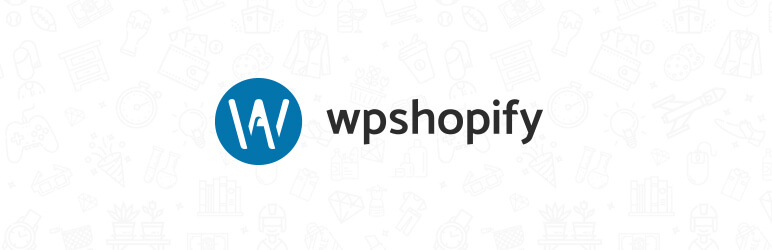
WP Shopify是一个漂亮的插件,允许您在WordPress网站上销售Shopify产品,而无需安装和配置电子商务系统,如WooCommerce。
该插件将您的Shopify商店数据同步为自定义帖子类型,让您有机会使用WordPress CMS的全部功能。此外,WP Shopify还可以帮助您在WordPress网站的任何位置添加Shopify购买按钮,从而获得无缝的购买体验。
WP Shopify不处理付款。一旦买家点击结账按钮,他们就会被重定向到您的Shopify结账页面以完成交易。换句话说,您只能使用Shopify来处理付款。
如果你之前使用过Shopify,你知道它是一个强大的电子商务平台,但它在WordPress上没有任何网站建设者。
着名的WP Shopify功能包括:
- 能够将Shopify产品和集合导入为WordPress帖子
- 无数的模板,可以帮助您在这个世界之外建立一个在线商店
- 使用Shopify SDK在WordPress商店中托管功能齐全的购物车
- 感谢Shopify购买按钮,没有iFrames
- SEO准备好的设计
- 能够在自定义WordPress数据库表中保存Shopify商店数据
- 100多种操作和过滤器,可帮助您根据需要自定义在线商店
- 与WordPress主题和插件的兼容性
如果您有兴趣,可以升级到WP Shopify Pro以访问80多个模板,与Shopify商店进行自动和选择性同步,跨域跟踪,专门支持等。
使用WP Shopify有什么好处?
除了功能之外,如果您在Shopify上独家销售,WP Shopify可让您享受一些您可能会错过的好处。这是一个很小的清单,可以激发你的胃口。
- 借助WordPress永久链接,您可以完全控制产品的URL结构
- 访问成千上万的WordPress主题和可视化页面构建器,这意味着您可以构建您的梦想存储而不会出汗
- 自定义WordPress主题比使用Shopify的Liquid模板引擎更容易
- 无限制地访问数千个WordPress插件,允许您为商店添加丰富的功能
- 与Shopify不同,您可以完全控制与WordPress同步的商店数据
- 您可以充分利用Shopify的库存和订单履行功能,同时骑在WordPress的背面
- 折扣运费
- WP Shopify易于安装和配置,您将在稍后学习
- WP Shopify的免费版本提供了在WordPress网站上开始销售Shopify产品所需的所有功能
- 广泛的文档和常见问题
- 很大的支持
如何设置WP Shopify
在本节中,我们将学习如何设置WP Shopify并将其与Shopify集成。您可以从免费版开始,然后根据需要升级到专业版。此外,作者建议使用Shopify Lite(每月花费9美元),因为您只需要购物车功能。
那就让我们开始工作吧。
安装WP Shopify
看到WP Shopify可以在官方WordPress插件仓库中找到,您可以直接从WordPress管理仪表板安装它。
怎么样?导航到 插件>添加新。
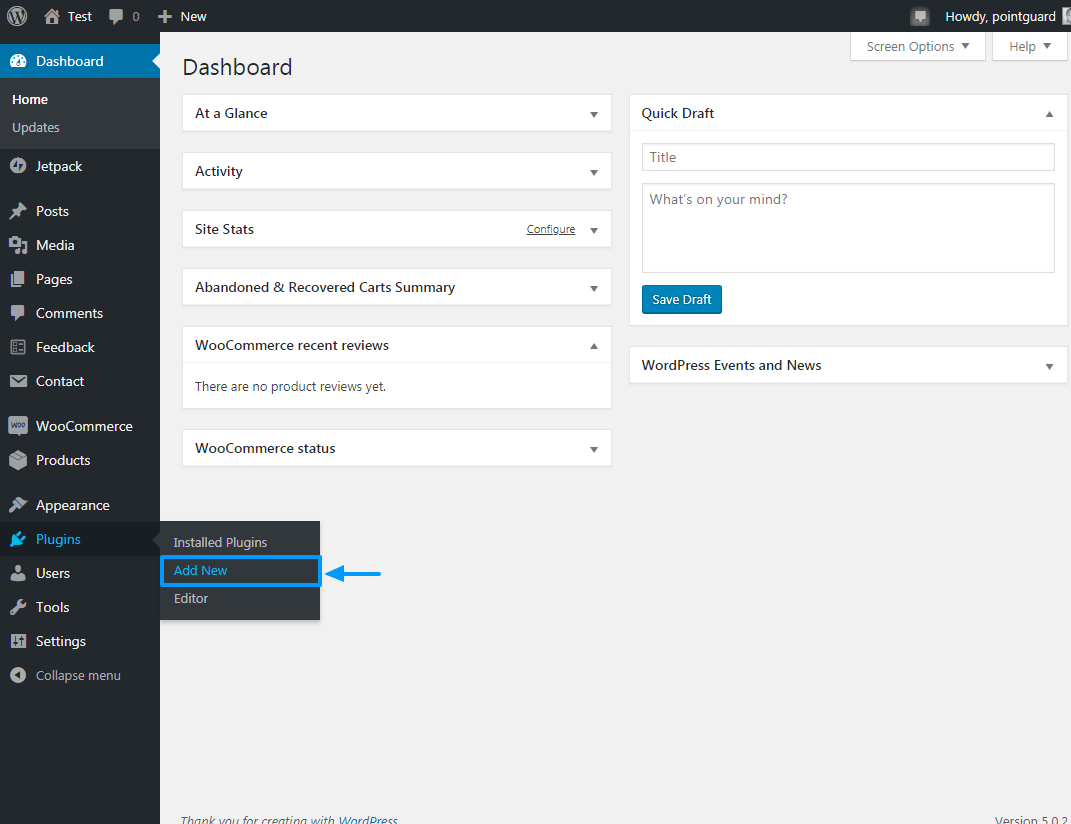
在 Add Plugins页面上,在搜索字段中输入“WP Shopify”,找到插件后,点击 Install Now, 然后点击Activate按钮,如下图所示。
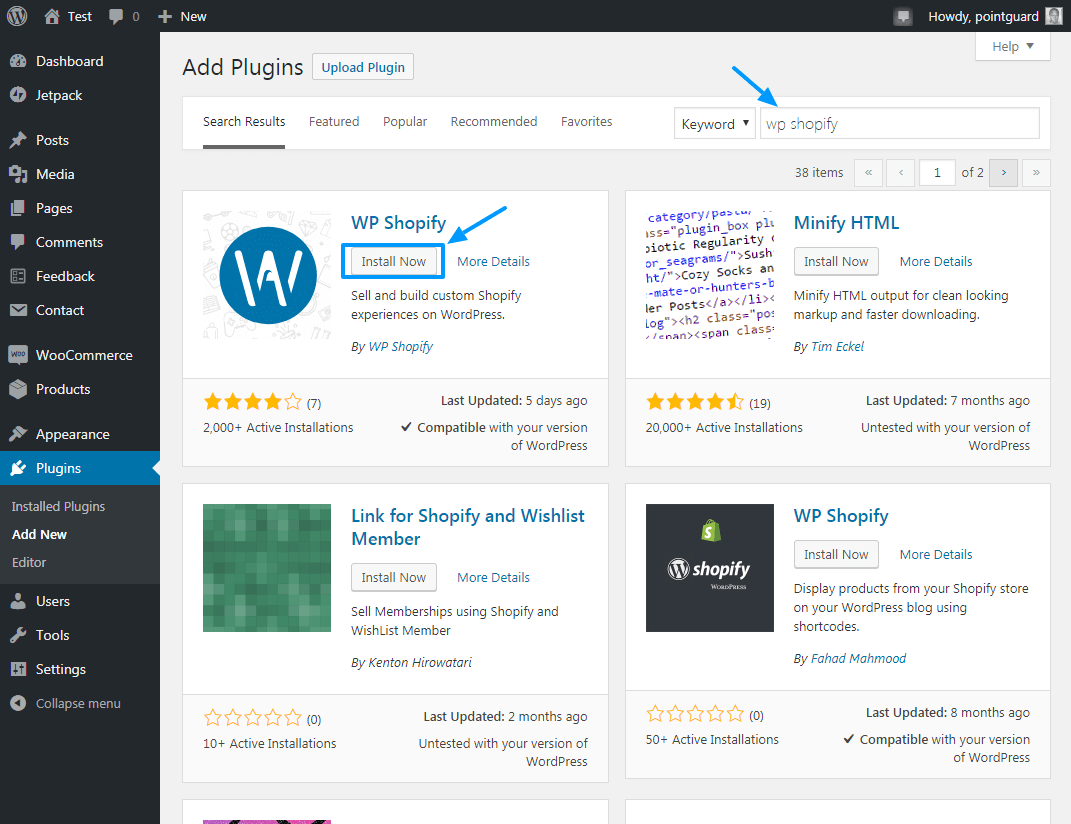
激活插件会在WordPress管理菜单上添加WP Shopify子菜单。导航到 WP Shopify>设置以开始与Shopify商店的集成。
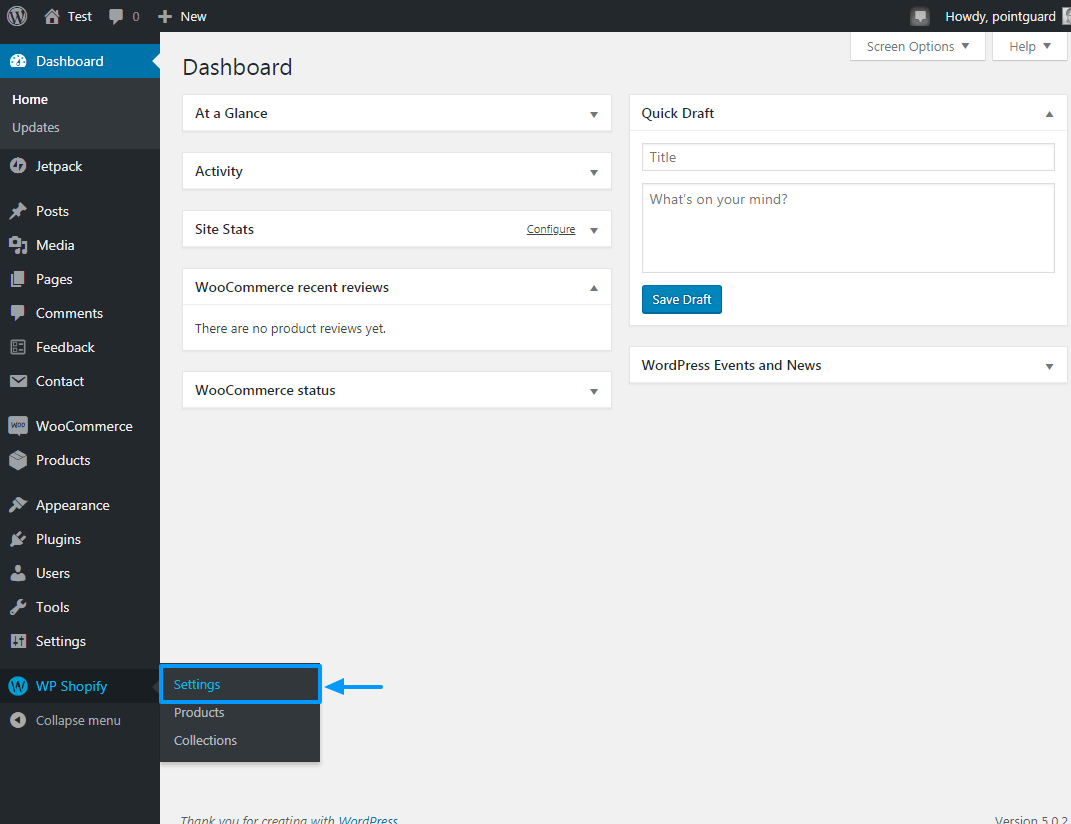
在这个时刻,我们假设您已经拥有Shopify商店(即使是14天免费试用)。我们为本指南创建了一个免费试用帐户,并添加了几个产品。以下是我们的Shopify目录页面的样子。
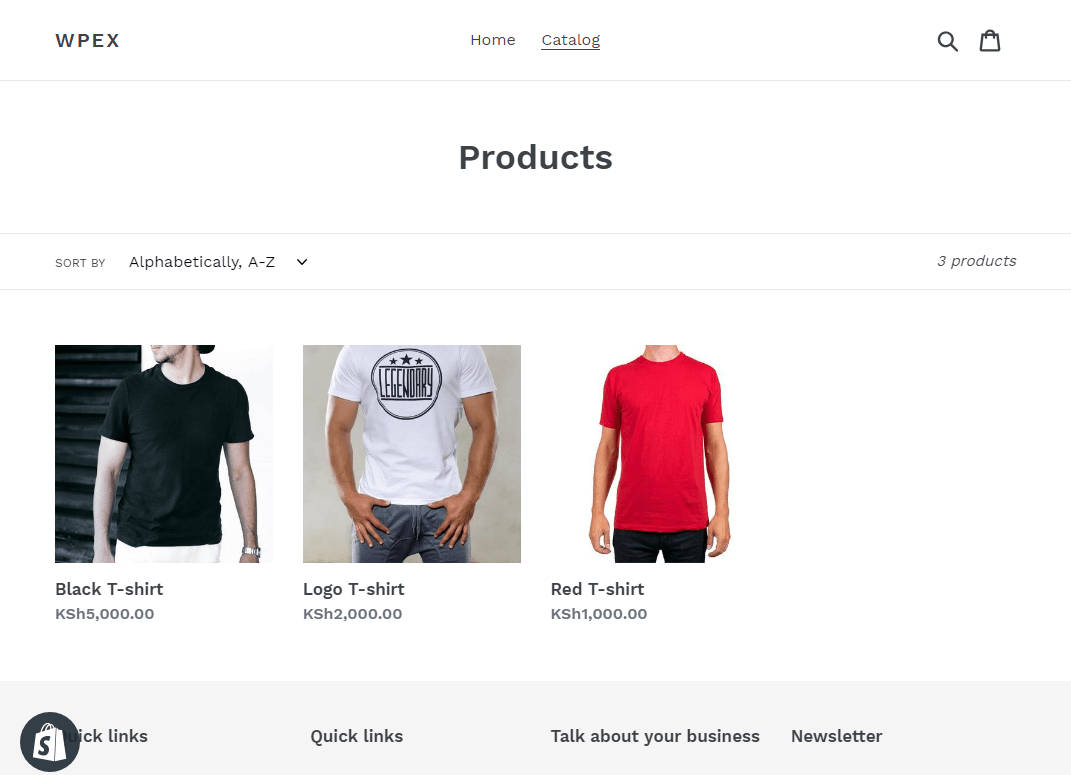
不是那么花哨,但应该完美无缺。
继续,单击“ 设置”子菜单,将转到下面显示的“ 连接”选项卡。
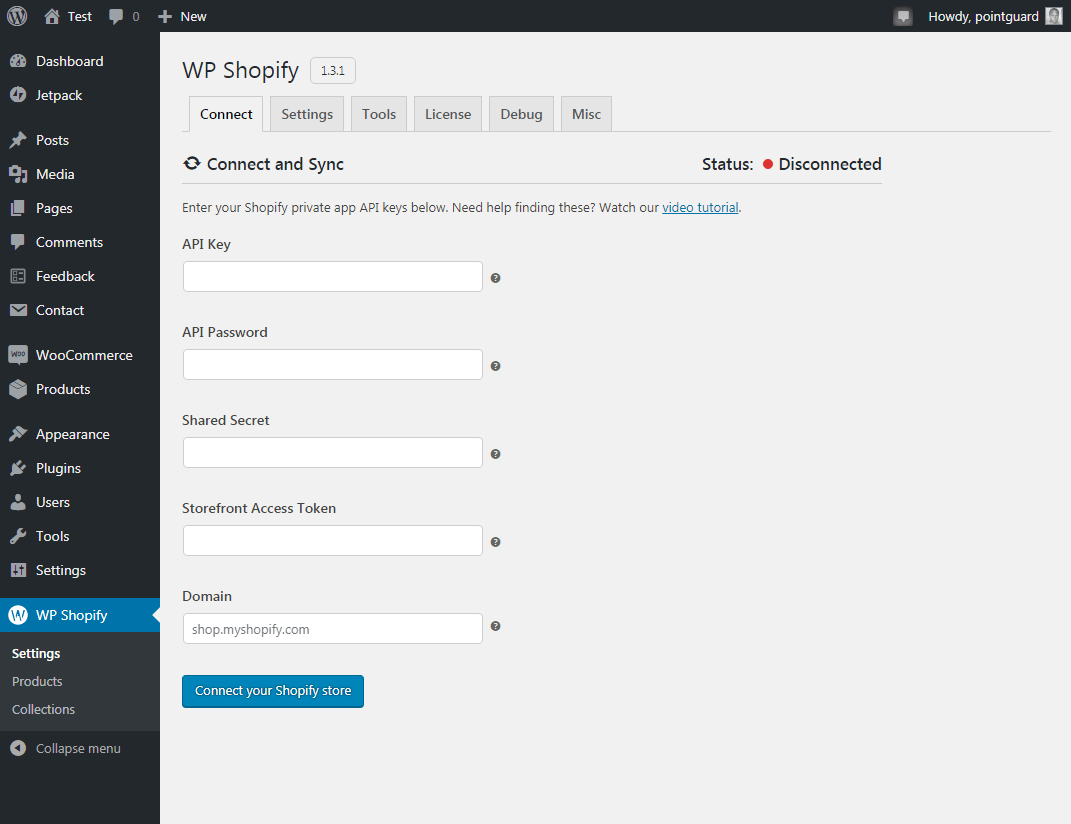
从上面显示的屏幕截图中,您需要一些细节,您可以从Shopify管理区域获取这些细节。这些细节是:
- API密钥
- API密码
- 共享秘密
- 店面访问令牌
- 域名(这是您的Shopify商店域名,例如我们用于本指南的wpex.myshopify.com)
生成WP Shopify集成详细信息
登录Shopify商店管理信息中心,然后点击 应用,如下所示。
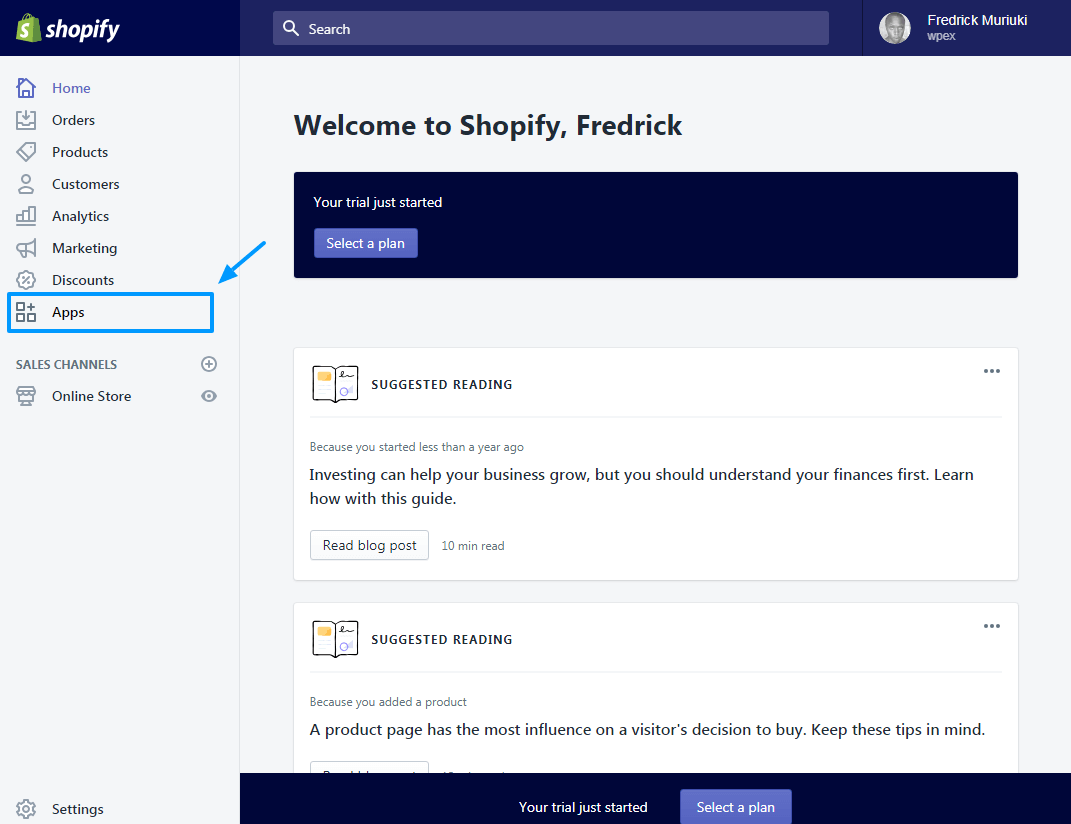
这将引导您进入 应用程序屏幕。点击 管理私人应用链接,我们将在下面突出显示。
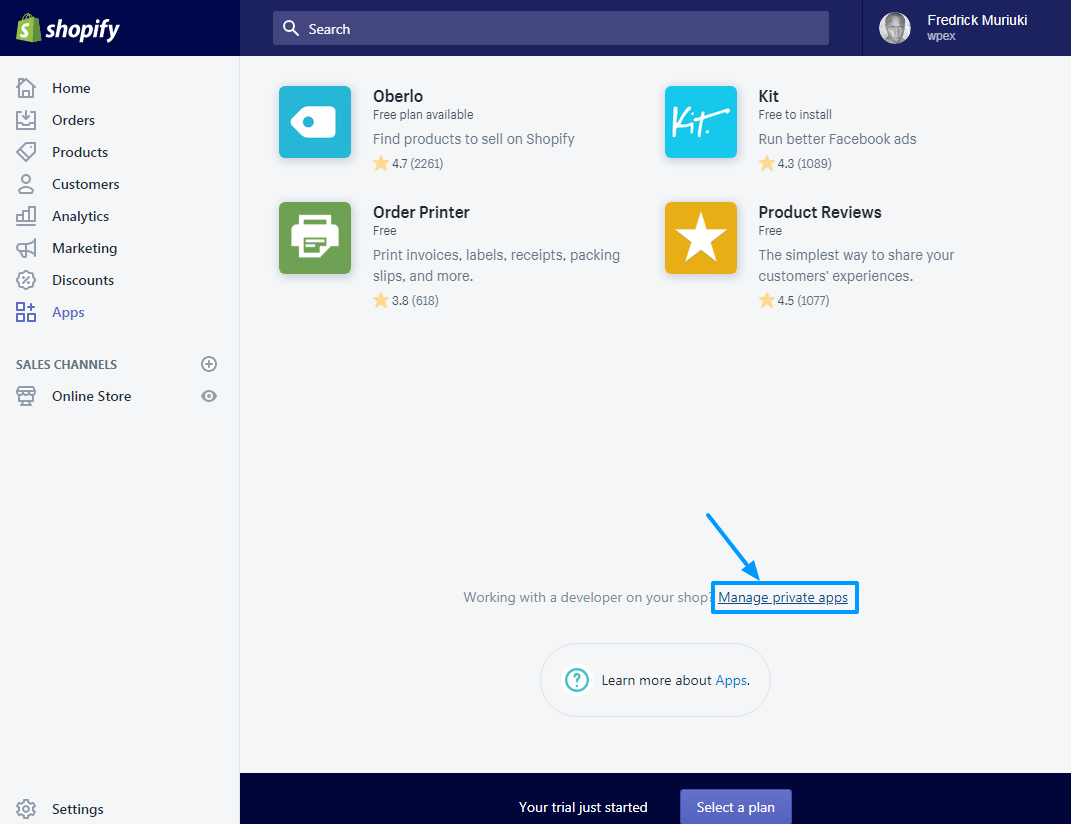
接下来,单击下面的“ 创建新的私人应用程序”按钮。
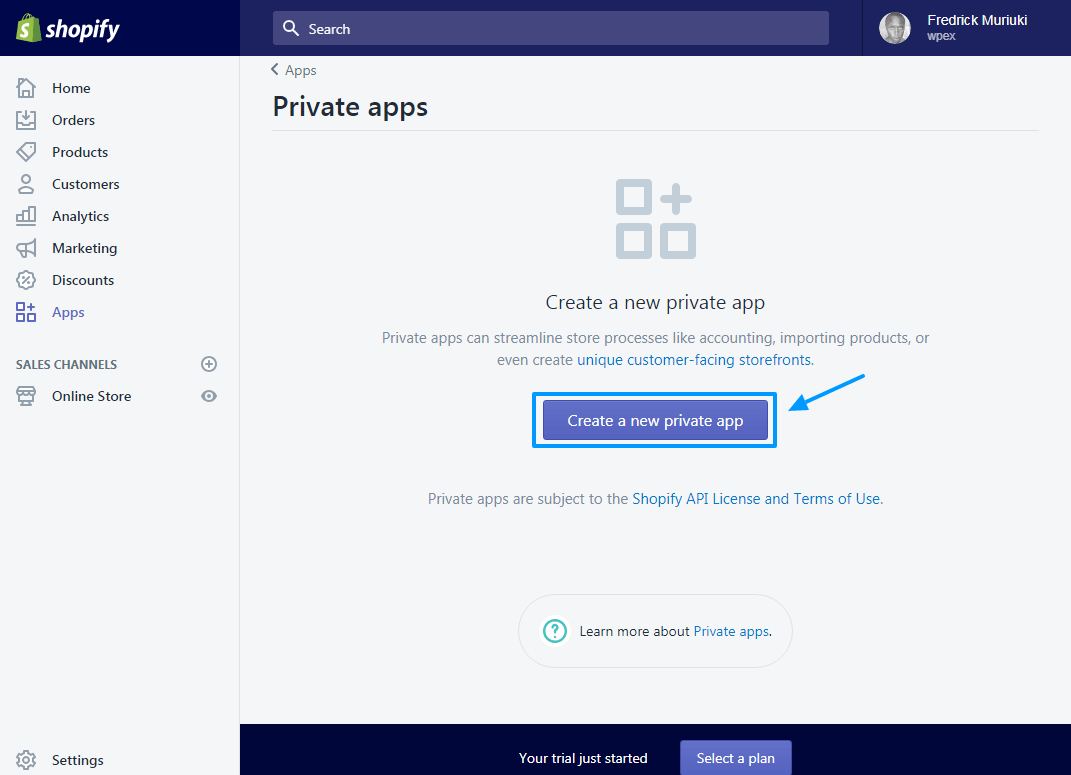
在下一个屏幕上,输入您的私人应用名称和电子邮件地址。接下来,在 Admin API部分下,将所有内容设置为Read和Write。 为没有“ 读取”和“写入”选项的任何字段 设置“ 读取访问权限”权限 。
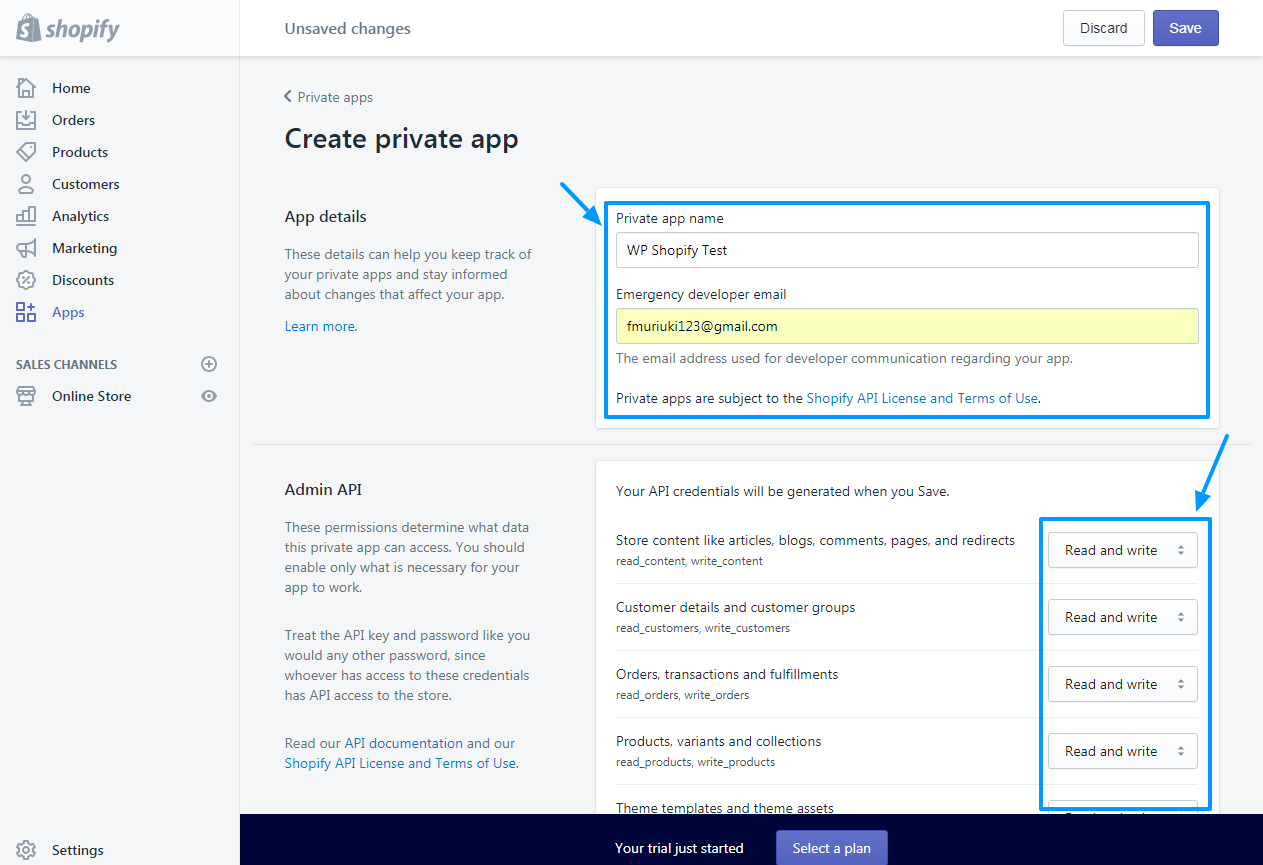
之后,勾选 允许此应用使用店面API复选框访问店面数据,如下图所示。
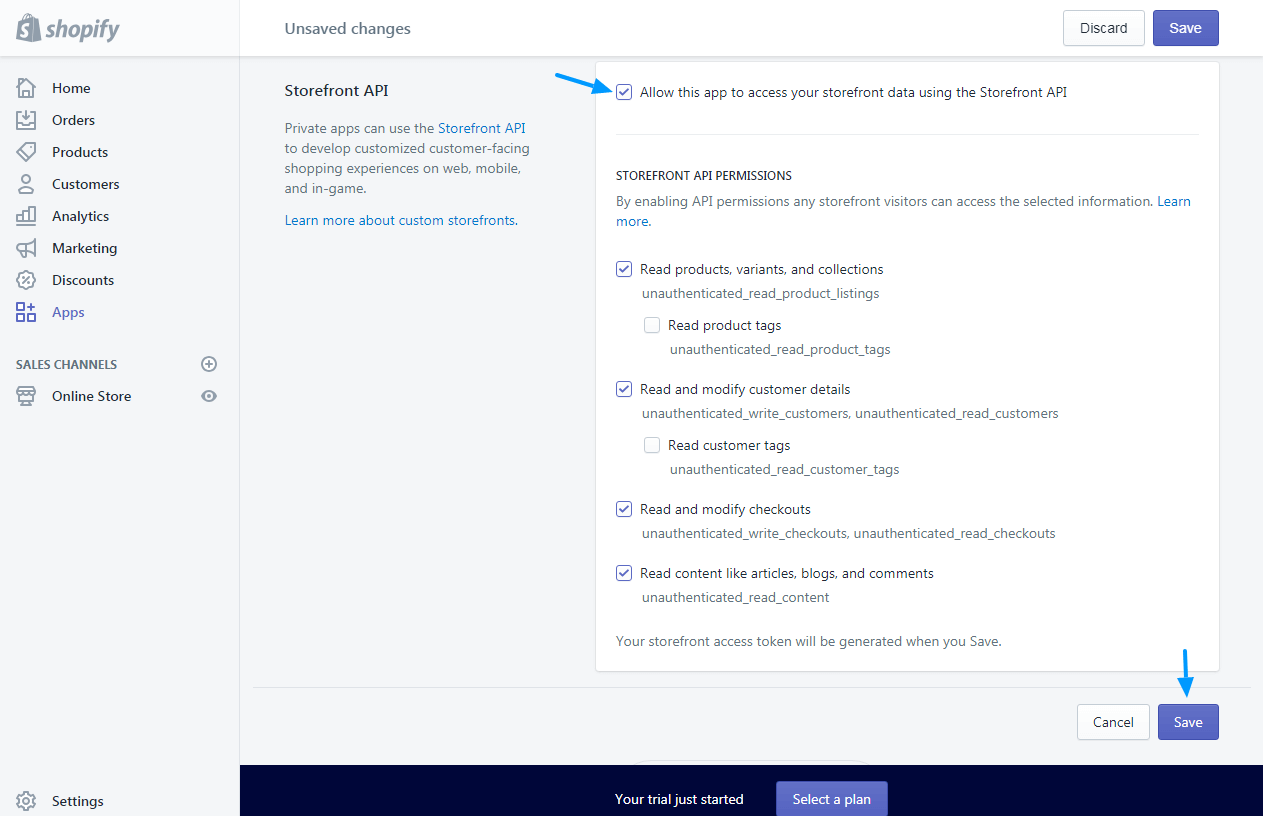
最后,点击“ 保存”按钮,随后 我明白了“创建应用程序” 按钮。完成后,Shopify将显示一个包含API密钥的页面以及集成WP Shopify插件所需的所有其他详细信息。见下图。
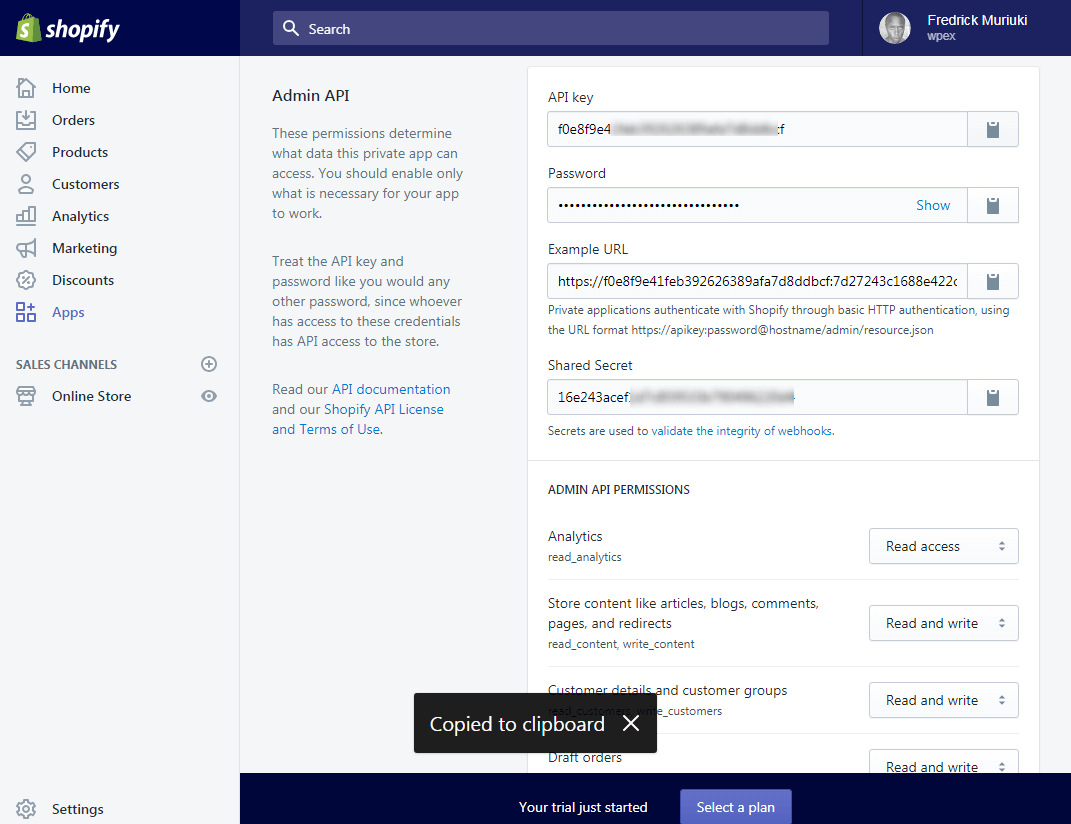
注意: 您可以在同一页面的底部找到 Storefront access token,如下所示。
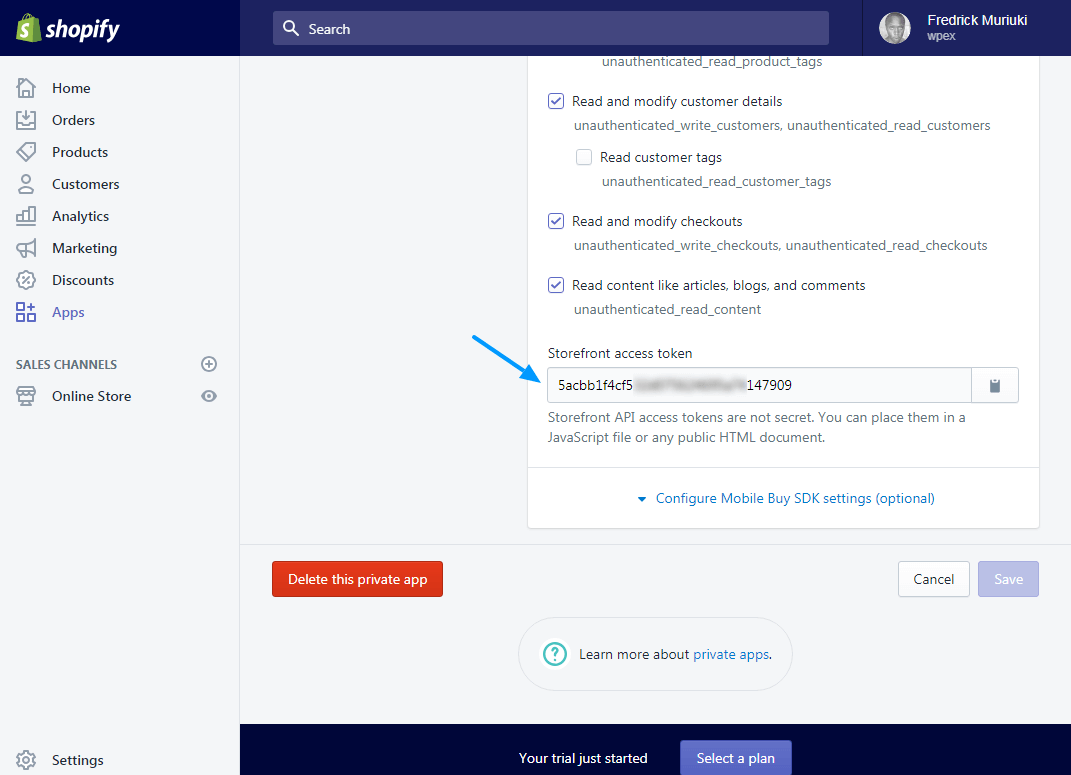
现在,只需将详细信息复制粘贴到WP Shopify Connect选项卡上的相应字段中, 如下所述。
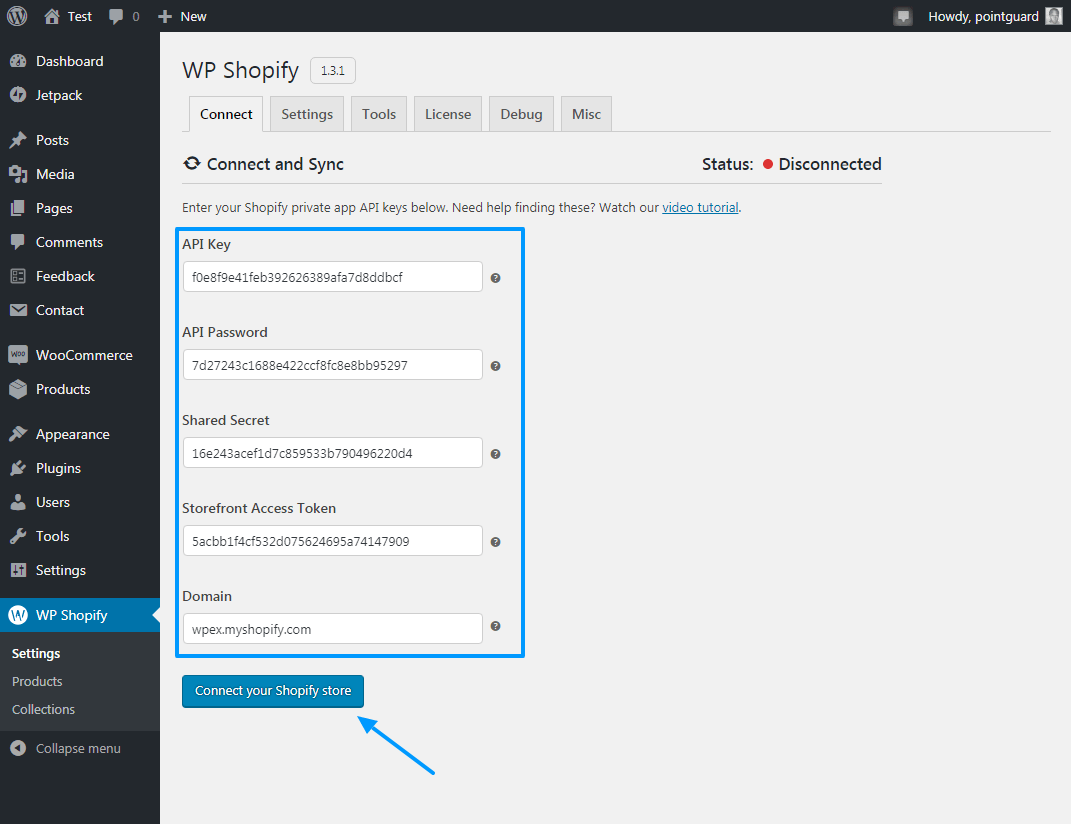
接下来,点击上图中显示的 Connect your Shopify商店按钮启动同步。
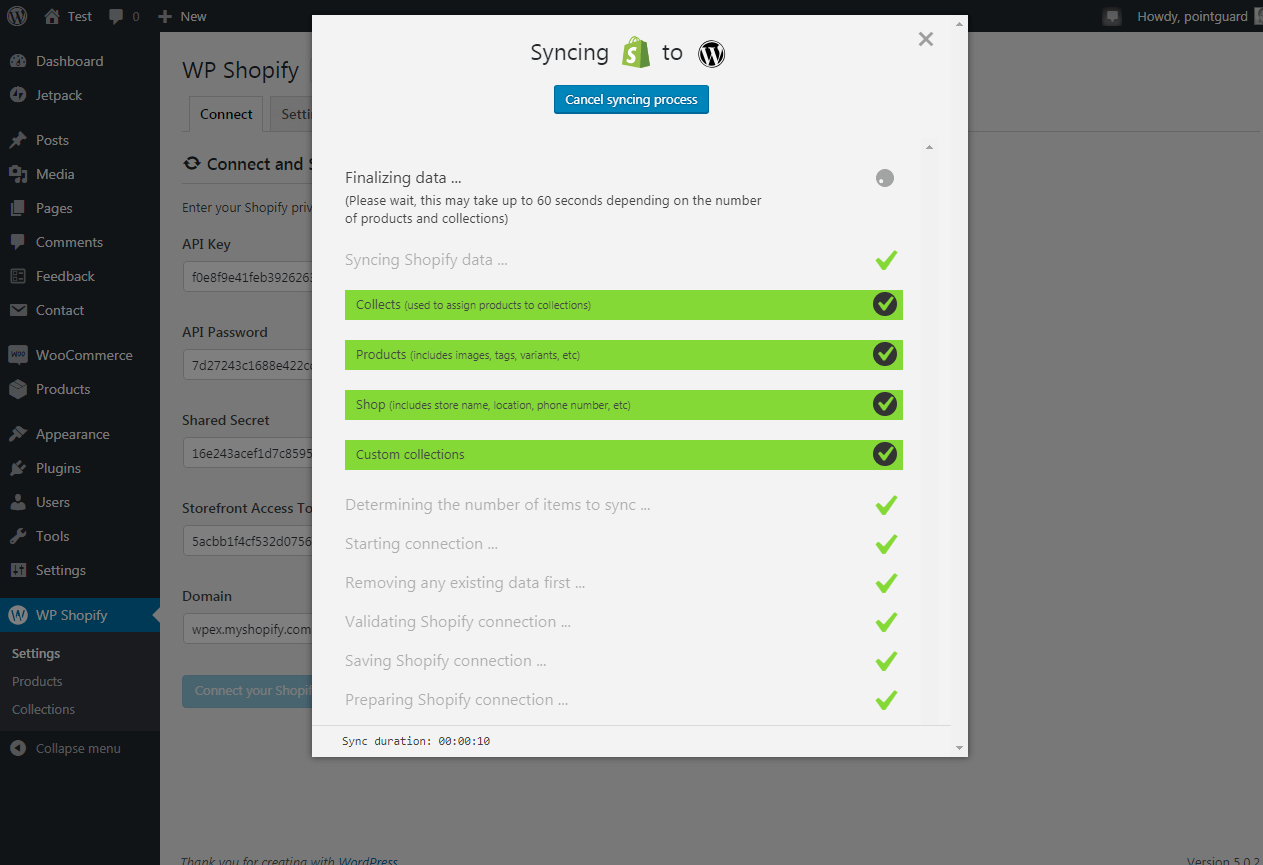
就是这样,您的Shopify商店现在与您的WordPress网站同步。成功同步将显示 已连接状态,如下所示。
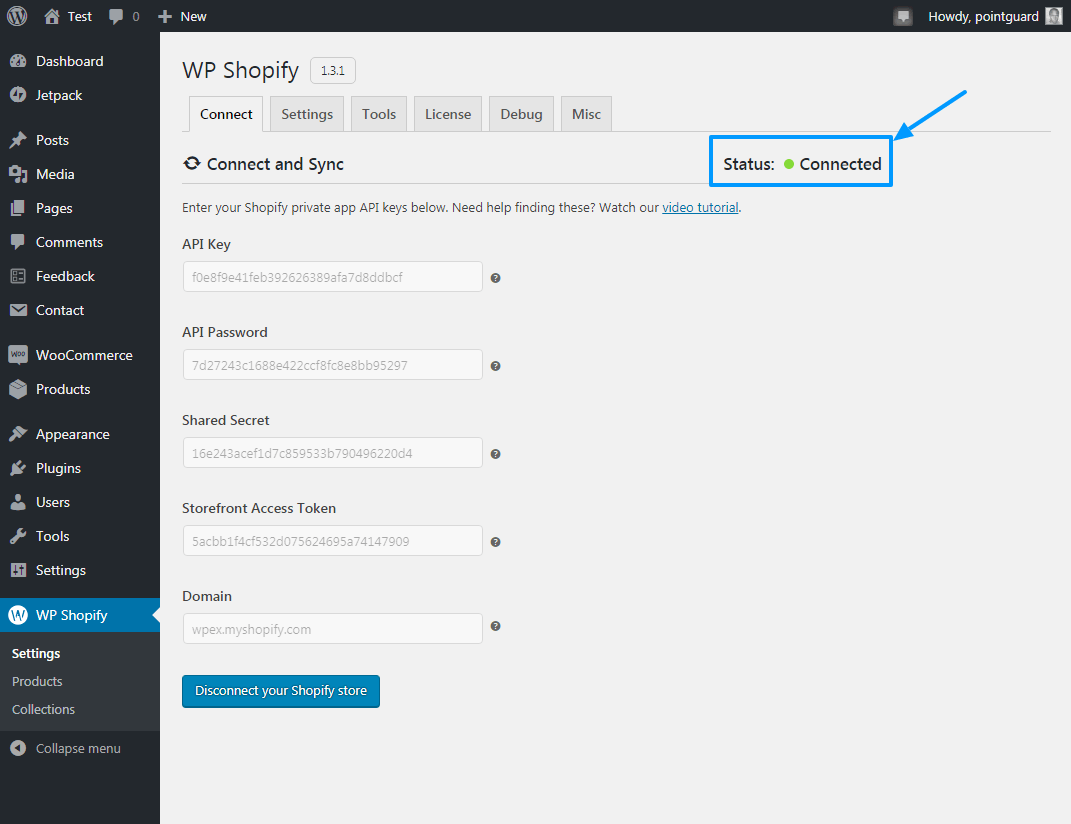
现在,如果您在WordPress管理菜单上导航到 WP Shopify>产品,您将看到WP Shopify插件已从Shopify导入所有产品。
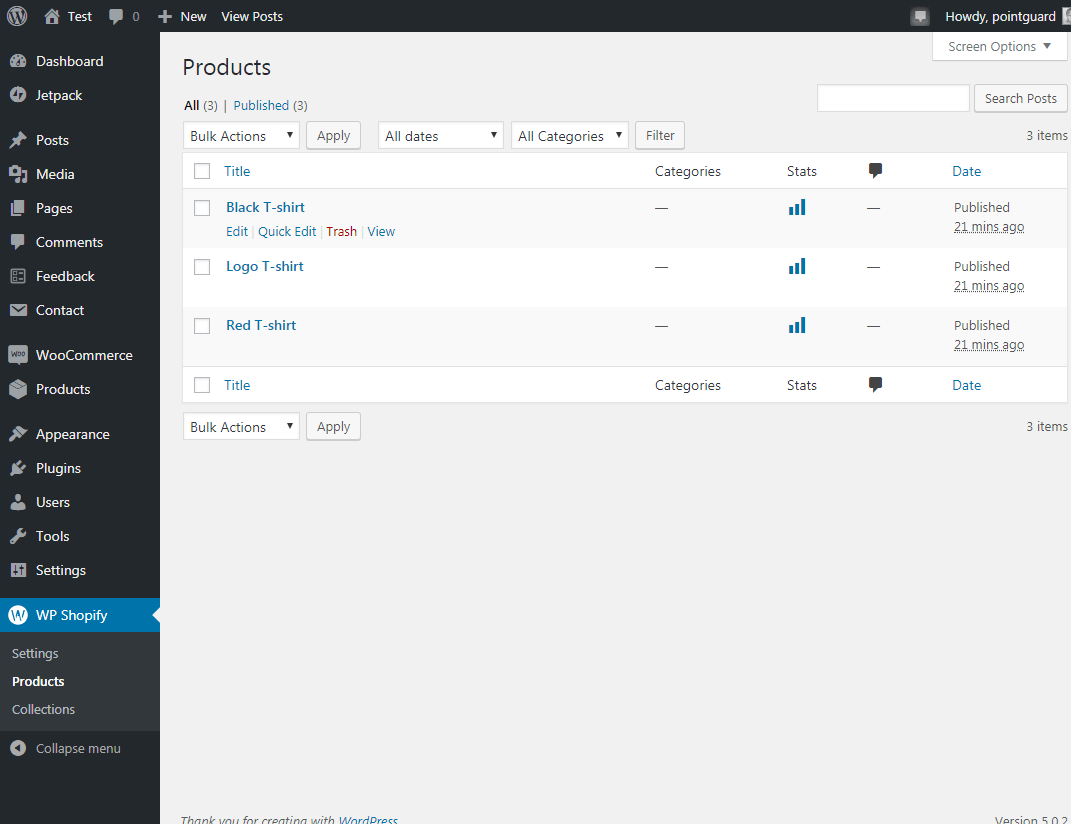
上图中显示的产品直接从我们的Shopify演示商店导入。您一次最多可以导入250个产品。
以下是我们刚刚导入的目录如何使用Twenty Seventeen主题在我们的WordPress演示站点上查看。
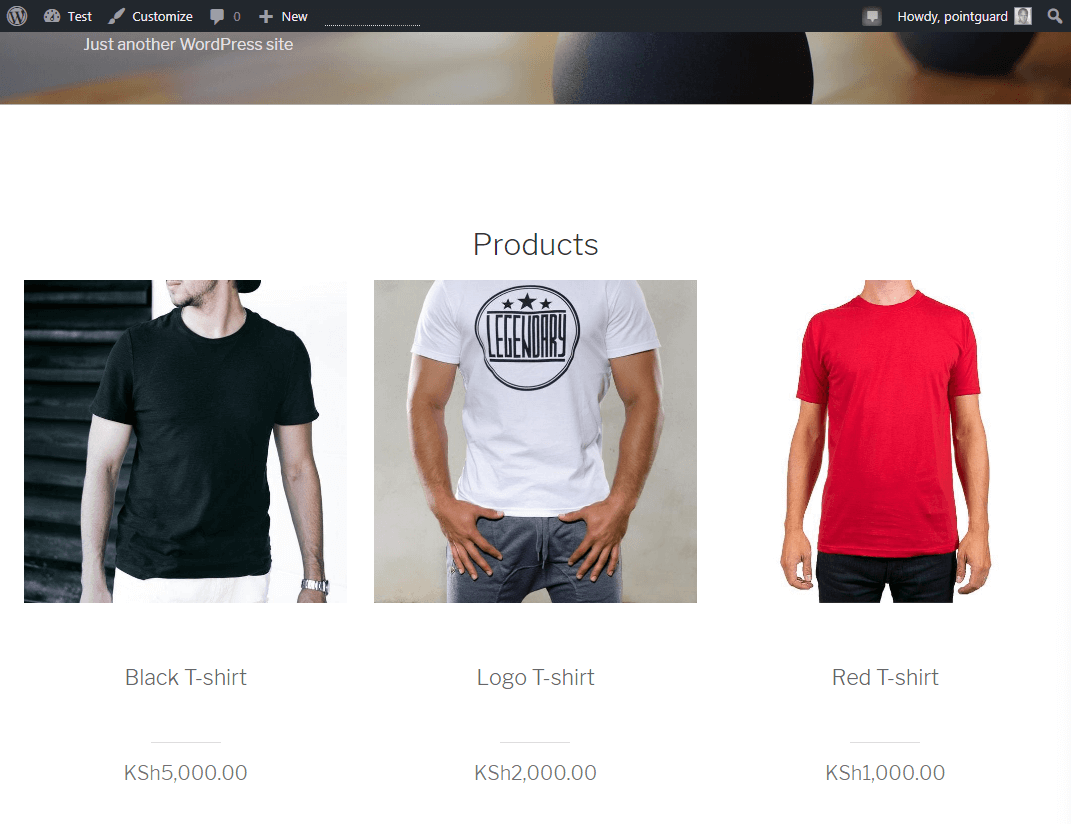
现在让我们探索WP Shopify管理仪表板中可用的其他功能。所以我们走吧!
Settings Tab
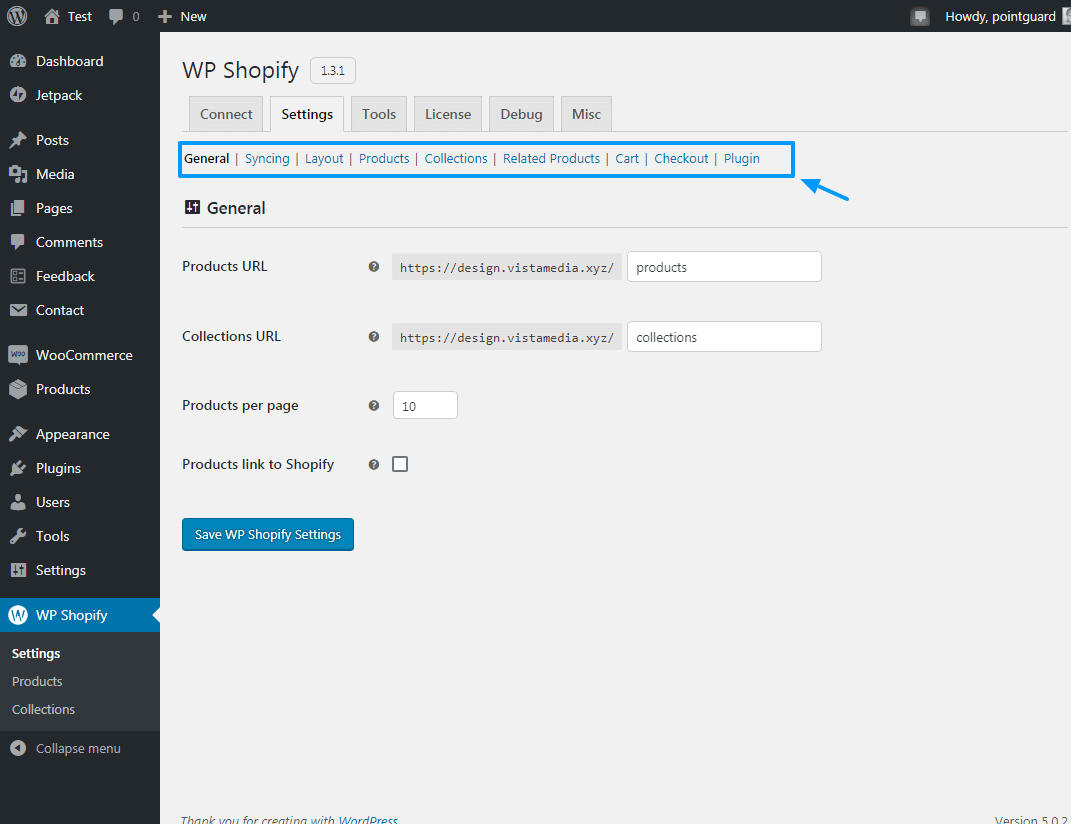
“ Settings”选项卡为您提供了大量选项,可以轻松管理您的在线商店。从这里你可以找到要控制的设置:
- 产品网址
- 每页产品数量
- 同步
- 面包屑
- 分页
- 产品展示布局包括图像,颜色,
- 集合显示布局
- 相关产品
- 购物车
- 结帐流程
- 还有更多
Tools Tab
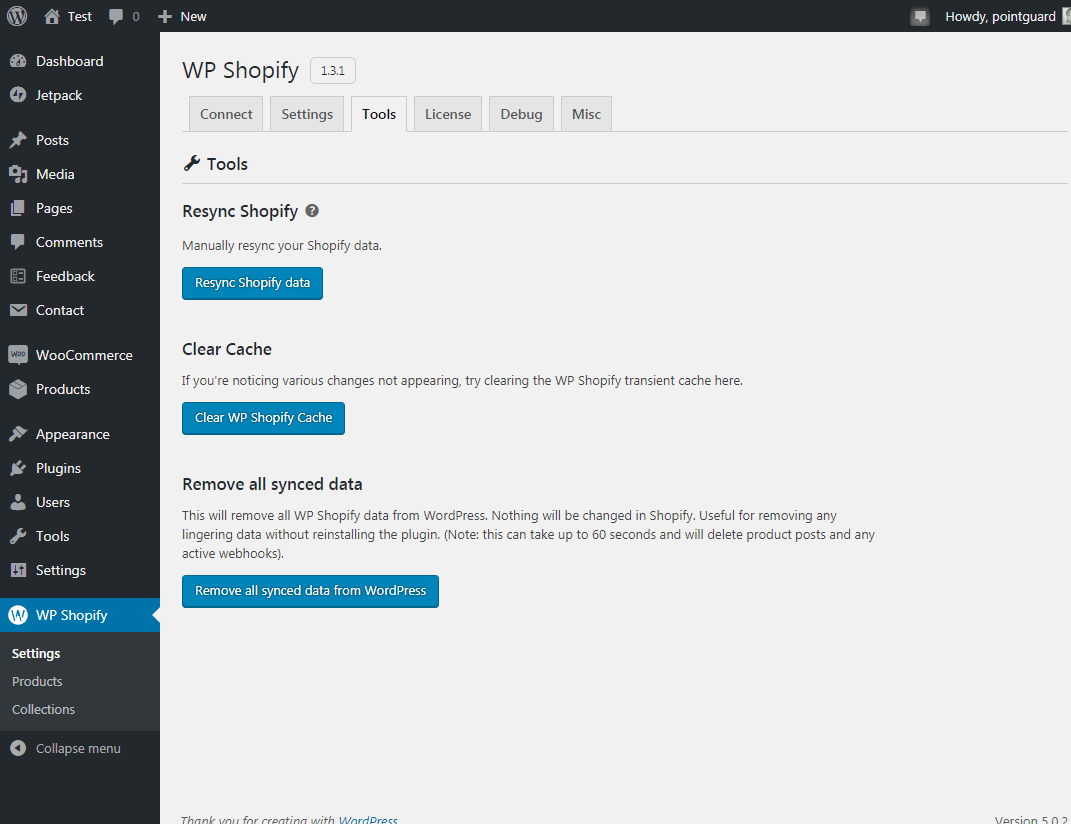
“Tools”选项卡可帮助您重新同步Shopify数据,清除WP Shopify缓存并从WordPress中删除所有已同步的数据。
License Tab
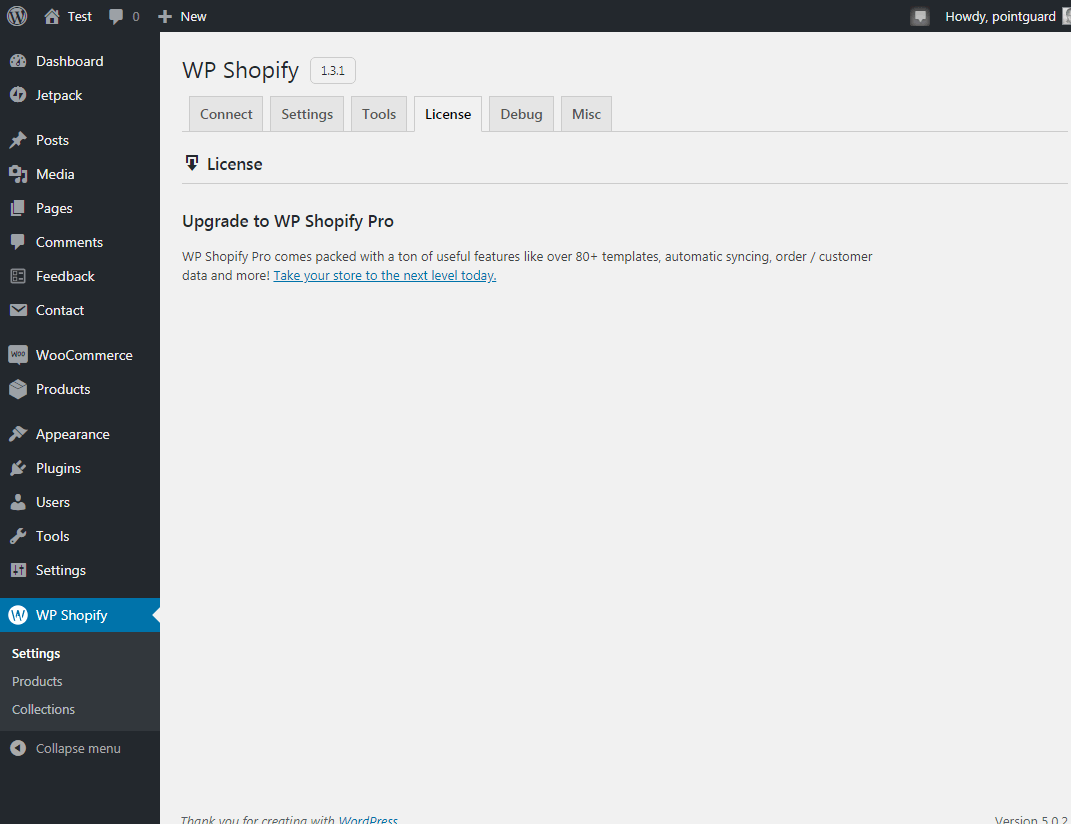
该 许可选项卡就派上用场了,如果你正在寻找升级到WP Shopify的专业版。如果您不知道,那么您可以为Shopify-WordPress混合商店提供更多功能。
Debug Tab
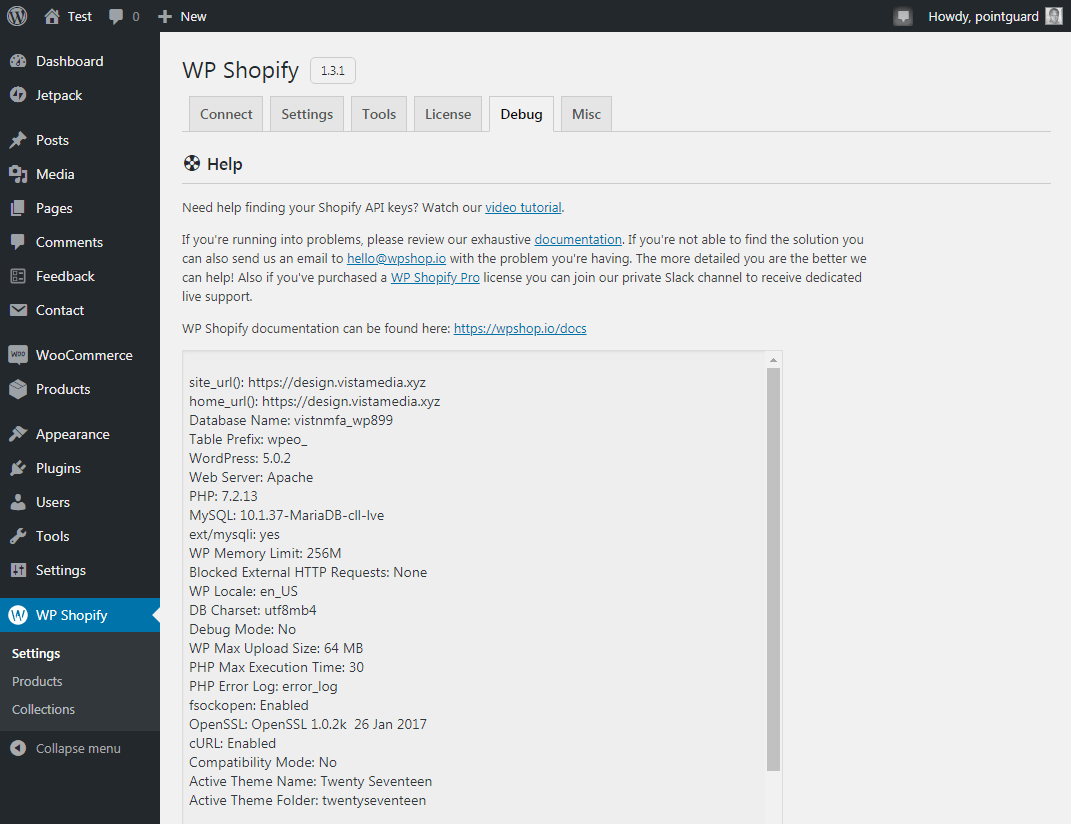
Debug选项卡允许您发现错误,并得到支持。
Misc Tab
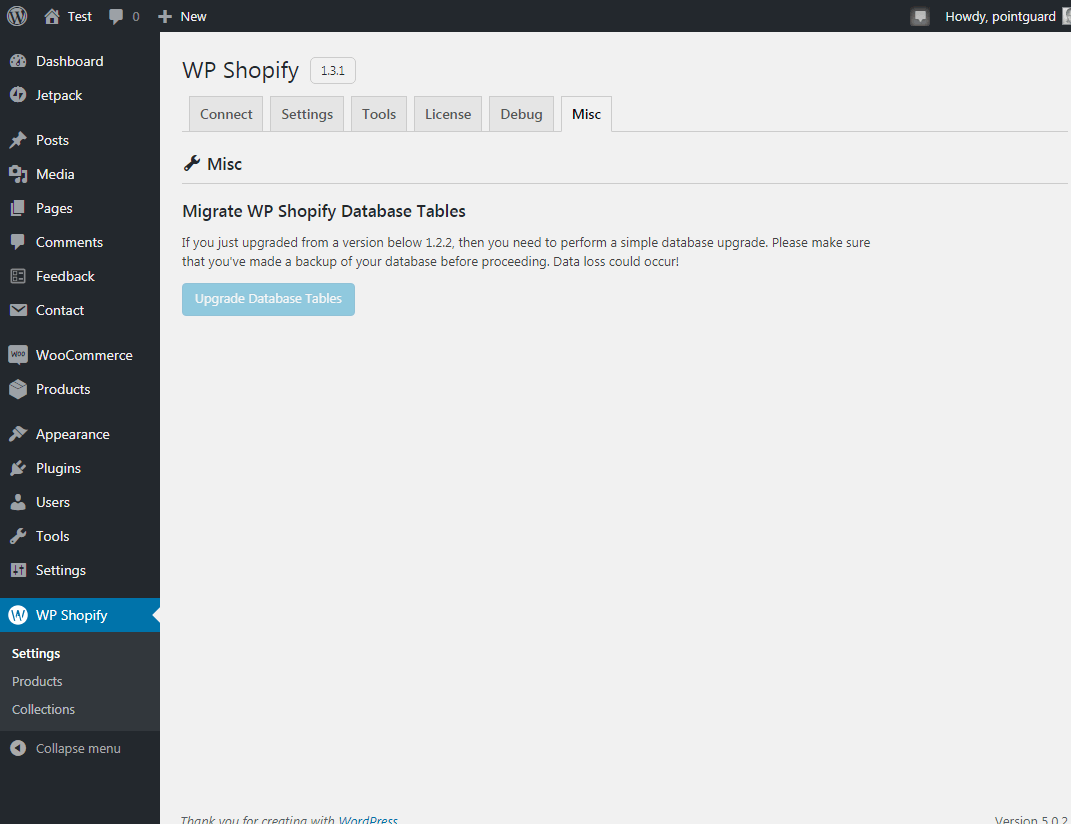
在撰写本文时,如果您从1.2.2以下的版本升级,则“ Misc”选项卡允许您升级数据库表。
结论
虽然您可以使用Shopify购买按钮,但WP Shopify可能是在WordPress上销售Shopify产品的最佳插件。该插件经过精心设计,随附了您开始销售所需的所有工具。此外,它的超级设计易于设置,您应该在不到10分钟内完成。
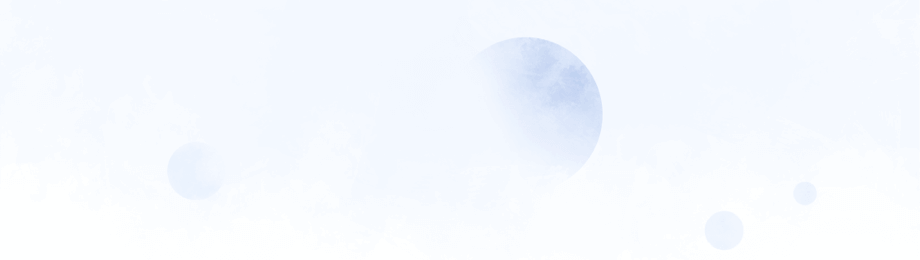
Shopify店铺是在经营,从Shopify店铺迁移到Wordpress的话,是需要先把域名从SP解析到WP以后再在WP上建站吗? 有无中转方案?比如在WP先搭建好站点,再把产品以及原域名从SP迁移至WP?
要先建站,用IP也可以,产品导成功,在解析回来
弱弱问一句,这个插件是免费还是收费,收费是如何收费
官方 :https://wpshop.io/purchase/